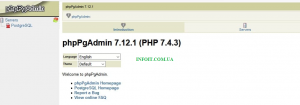Как установить phpPgAdmin на Debian 11
В этом руководстве мы покажем вам, как установить phpPgAdmin в Debian 11. Для тех из вас, кто не знал, phpPgAdmin — это бесплатный веб-инструмент администрирования для управления базами данных PostgreSQL. Он позволяет выполнять такие действия, как создание, изменение и удаление баз данных, таблиц, представлений, полей. PhpPgAdmin написан на PHP и упрощает администрирование баз данных PostgreSQL, не говоря уже о графическом веб-интерфейсе, который делает все более удобным и простым в использовании.
В этой статье предполагается, что у вас есть хотя бы базовые знания Linux, вы знаете, как использовать оболочку, и, что наиболее важно, вы размещаете свой сайт на собственном VPS. Установка довольно проста и предполагает, что вы работаете с учетной записью root, в противном случае вам может потребоваться добавить ‘ sudo‘ к командам для получения привилегий root. Я покажу вам пошаговую установку phpPgAdmin на Debian 11 (Bullseye).
Установите phpPgAdmin на Debian 11 Bullseye
Шаг 1. Перед установкой любого программного обеспечения важно убедиться, что ваша система обновлена, выполнив следующие aptкоманды в терминале:
sudo apt update sudo apt upgrade
Шаг 2. Установка веб-сервера Apache.
Теперь мы устанавливаем веб-сервер Apache в системе Debian, выполнив следующую команду:
sudo apt install apache2 apache2-utils
Подтвердите сборку и версию Apache:
apache2 -v
Перед началом настройки убедитесь, что в вашей системе запущены службы Apache. Выполните следующую команду, чтобы проверить статус служб apache:
sudo systemctl status apache2 sudo systemctl start apache2 sudo systemctl enable apache2
Шаг 3. Установка PostgreSQL.
По умолчанию PostgreSQL недоступен для установки непосредственно из базового репозитория Debian 11. Теперь мы добавляем в вашу систему официальный репозиторий PostgreSQL:
echo "deb [signed-by=/usr/share/keyrings/postgresql-keyring.gpg] http://apt.postgresql.org/pub/repos/apt/ bullseye-pgdg main" | sudo tee /etc/apt/sources.list.d/postgresql.list
Затем импортируйте ключ подписи PostgreSQL:
curl -fsSL https://www.postgresql.org/media/keys/ACCC4CF8.asc | sudo gpg --dearmor -o /usr/share/keyrings/postgresql-keyring.gpg
Наконец, выполните следующую команду для установки PostgreSQL:
sudo apt update sudo apt install postgresql-13
После установки PostgreSQL запустите службу PostgreSQL и включите ее запуск при перезагрузке системы:
sudo systemctl start postgresql sudo systemctl enable postgresql sudo systemctl status postgresql
Шаг 4. Установка phpPgAdmin в Debian 11.
Теперь пакеты phpPgAdmin также доступны в репозиториях Debian по умолчанию. Используйте следующую команду для установки phpPgAdmin:
sudo apt install phppgadmin
Шаг 5. Настройте phpPgAdmin.
Далее, теперь мы редактируем файл конфигурации phpPgAdmin, чтобы добавить экземпляры PostgreSQL:
sudo nano /etc/phppgadmin/config.inc.php
Добавьте следующие файлы:
// Display name for the server on the login screen $conf['servers'][0]['desc'] = 'PostgreSQL 13'; // Hostname or IP address for server. Use '' for UNIX domain socket. // use 'localhost' for TCP/IP connection on this computer $conf['servers'][0]['host'] = 'localhost'; // Database port on server (5432 is the PostgreSQL default) $conf['servers'][0]['port'] = 5432;
Установите для extra_login_security значение false:
$conf['extra_login_security'] = false;
Шаг 6. Настройте Apache.
Создайте новый файл конфигурации Apache для phpPgAdmin:
sudo nano /etc/apache2/conf-enabled/phppgadmin.conf
Измените следующие строки:
. . . . . . </IfModule> AllowOverride None # Only allow connections from localhost:Require all granted <IfModule mod_php.c> . . . . . .
Сохраните и закройте, затем перезапустите веб-сервер Apache, чтобы изменения вступили в силу:
sudo systemctl restart apache2
Шаг 7. Доступ к веб-интерфейсу PhpPgAdmin.
После успешной установки откройте свой веб-браузер и войдите в веб-консоль PhpPgAdmin, используя URL-адрес . Вы должны увидеть интерфейс PhpPgAdmin:http://your-server-ip-address/phppgadmin
Поздравляю! Вы успешно установили phpPgAdmin . Благодарим за использование этого руководства для установки последней версии phpPgAdmin на Debian 11 Bullseye. Для получения дополнительной помощи или полезной информации мы рекомендуем вам посетить официальный сайт phpPgAdmin .